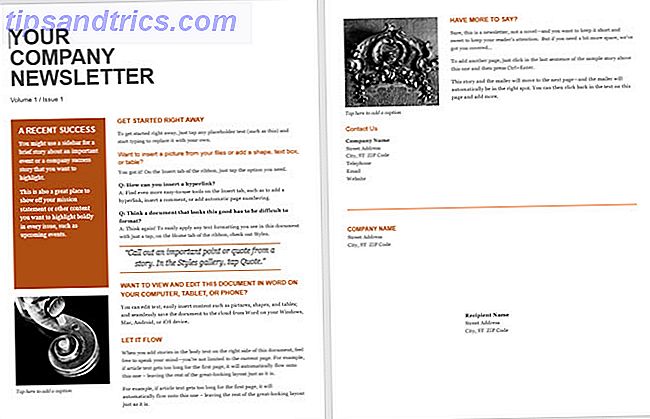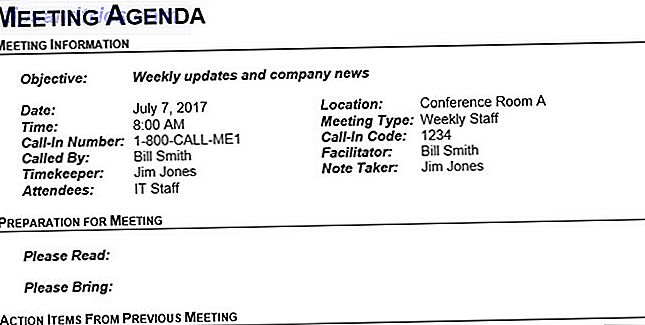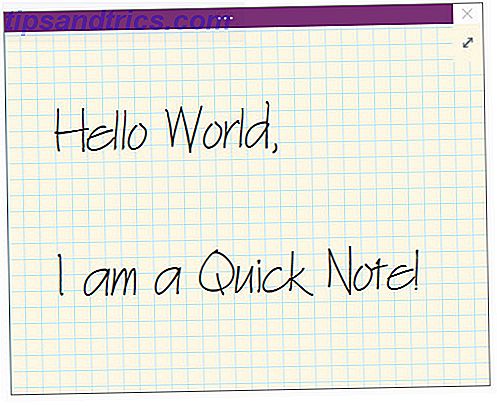Eftersom fler enheter skickas med trådlösa nätverksfunktioner blir det allt viktigare att ha routrar som kan hantera anslutningar från hårdvara som tabletter, bärbara datorer och mobiltelefoner. Problemet är att många routrar som fortfarande används är helt bra hårdvaror, förutom en nackdel - de stöder inte Wireless-N eller erbjuder avancerad kryptering, som WPA.
Eftersom fler enheter skickas med trådlösa nätverksfunktioner blir det allt viktigare att ha routrar som kan hantera anslutningar från hårdvara som tabletter, bärbara datorer och mobiltelefoner. Problemet är att många routrar som fortfarande används är helt bra hårdvaror, förutom en nackdel - de stöder inte Wireless-N eller erbjuder avancerad kryptering, som WPA.
Med hotet att köra Wi-Fi-stöld och risken för att säker data överförs via en osäker anslutning, kan trådlösa routrar utan de senaste säkerhetsalternativen tillfälligt fördjupas med bara lite fantasi. Samtidigt finns det sätt att få tag på moderna routrar gratis och ansluta till dem med hjälp av billiga USB-enheter.
Säkra din trådlösa routern med dess namn
Enligt siffror som publicerades i oktober 2011 har Windows XP fortfarande en respektabel marknadsandel som operativsystem på cirka 33% av alla datorer som är anslutna till webben. Men få av dessa maskiner kommer att ha den inbyggda hårdvaran för att ansluta till en Wireless-N-anslutning. På samma sätt finns det användare av Vista och Windows 7 som kan uppleva problem med äldre routrar.
För alla som inte vill spendera pengar på en ny router (eller har problem med att använda sin gamla router tills en ersättare kommer) finns det olika steg som kan vidtas för att konfigurera routern så att den inte vädjar till någon utanför av ditt hem eller kontor.
För att användarna ska kunna ansluta till ett trådlöst nätverk sänder en trådlös router vanligtvis en SSID eller tjänstesättidentifierare. Detta brukar namnges som standard och identifierar vanligtvis antingen själva maskinvaran eller det företag som tillhandahållit det - till exempel kan din trådlösa router identifiera som NETGEAR123334321 . Denna SSID kan ses av alla som använder en Wi-Fi-enhet; Om de har rätt nyckel kommer routern att tillåta tillgång till Internet. Om den trådlösa routern ska vara öppen - det vill säga inte ha WEP- eller WPA-kryptering - behöver ingen nyckel behövas. Att ställa in en äldre router som öppen kan vara det enda sättet att lyckas ansluta till den från en dator som kör Windows Vista, 7 eller Mac OS X.
Om du kör en router utan säkerhet kan du använda SSID till din fördel genom att tilldela ett "aggressivt" namn till nätverket. Du kan till exempel kalla det till ett av följande (erbjuds som förslag, du borde helst göra din egen):
- IWillHackYou
- ScammerVille
- Jag håller koll på dig
I grund och botten är tanken att byta namn på SSID så att alla som är frestade att ansluta till slumpmässiga nätverk som de finner kommer att känna sig obekväma med det. Hotet om förlorade data eller identitetsstöld underförstått i den nya SSID-enheten bör räcka för att sätta folk flest av.
Konfigurera en gammal trådlös router
För att byta namn på ditt SSID måste du logga in på routern via Ethernet. Att byta SSID kommer att släppa befintliga trådlösa anslutningar.
För att logga in på din router måste du känna till det interna namnet på enheten eller dess IP-adress. Att kontrollera IP-adressen från datorn är annorlunda på alla operativsystem.

På Windows trycker du på WINKEY + R, skriver cmd och klickar på OK . Skriv ipconfig i kommandotolken som följer och tryck på Enter . Posten " Standard Gateway " listar den IP-adress du behöver.
Under Mac OS X öppnar du Inställningar> Nätverk och väljer rätt nätverksanslutning i den vänstra rutan. I huvudfönstret visas din router IP.
Nästa steg är att öppna ett webbläsarfönster och ange routerns IP-adress på följande sätt:
http://123.456.78.90

En ny webbsida laddas och uppmanar dig att logga in. Standardadministratörsuppgifterna kan vanligtvis hittas skrivna på sidan av routern. Om dessa inte är närvarande eller har gått bort, ska en online-sökning efter din routermodell avslöja dem (om du tidigare har angett ditt eget användarnamn och lösenord, använd dessa).
Varje tillverkare använder en annan konsol för att ändra routerns konfiguration, vanligen med hjälp av en hjälpknapp om du fastnar. Typiskt kan SSID hittas på den första skärmen tillsammans med andra huvud säkerhetsinställningar som säkerhetstyp och lösenordsfras.
Allt du behöver göra här är att ändra SSID och klicka på Spara för att bekräfta.

Ett annat sätt att säkra en äldre trådlös router kan försökas via konfigurationsskärmen, vilket bara kräver en penna och ett papper för att rota ner SSID. Dölja sedan nätverket genom att inaktivera funktionen Broadcast SSID. Detta uppnås vanligtvis genom att markera kryssrutan för att dölja din SSID; återkoppling till ditt trådlösa nätverk efter att du har tagit det här steget kommer du att behöva ange SSID så att datorn kan hitta den.
Slutsats
Med ditt SSID bytt namn (och kanske dolt) bör du kunna skydda dig från de flesta andra användare. Tyvärr kommer du inte att skyddas från någon som använder Wi-Fi-snifferprogramvara, så var medveten om riskerna här.
Dessa steg är bara bäst för kortvarig användning. Att säkra din Internetanslutning är avgörande för att upprätthålla din integritet och hålla alla de användaridentifierbara bitarna av data under din kontroll.
Om du inte har råd med en modern ny router som erbjuder de senaste WPA-krypteringsmetoderna och Wireless-N, är det bästa du kan göra att kontakta din Internetleverantör eller kanske byta till en leverantör som erbjuder en lämplig ny router som kan kopplas till en eller flera USB-trådlösa donglar som kan anslutas till den nya routern.